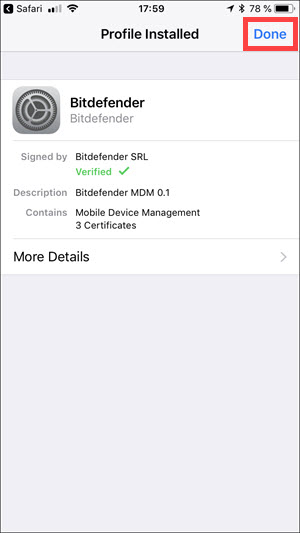Achtung! Dieser Artikel bezieht sich auf die ältere Version von Bitdefender Parental Control, die derzeit ausläuft (End of Life) und durch eine modernere Technologie ersetzt wird. Informationen und Support-Artikel für die neue Version von Parental Control finden Sie unter diesem Link.
Wählen Sie eine der unten beschriebenen Methoden aus, um die Bitdefender Parental Control auf Ihrem iOS-Gerät zu installieren:
1. Gehen Sie zum App Store und suchen Sie nach Bitdefender Parental Control.
2. Wählen Sie Bitdefender Parental Control und klicken Sie auf die Schaltfläche Installieren.
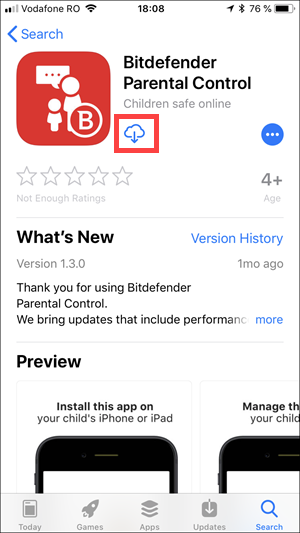
3. Öffnen Sie nach Abschluss der Installation die Kindersicherungs-App.
4. Ein Einführungsassistent mit Details zu den Produktfunktionen wird angezeigt. Tippen Sie auf Weiter, um fortzufahren.
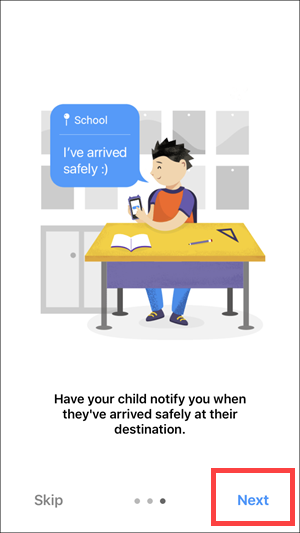
5. Melden Sie sich mit Ihrer E-Mail-Adresse und Ihrem Passwort bei Ihrem Bitdefender-Konto an.
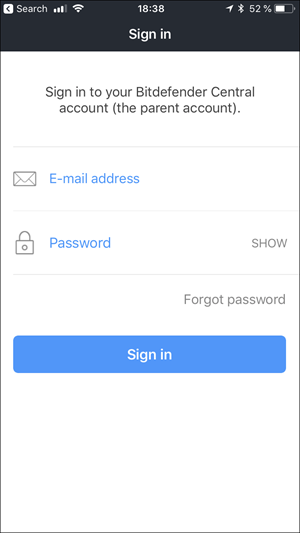
6. Um alle Funktionen nutzen zu können, empfehlen wir, der Kindersicherung alle erforderlichen Berechtigungen zu erteilen. Tippen Sie auf Zulassen.
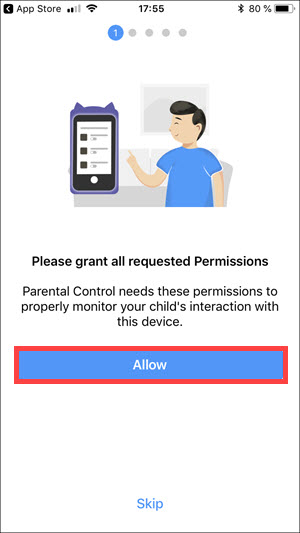
7. Ermöglichen Sie den Zugriff auf den Standort des Geräts, damit Bitdefender es finden kann.
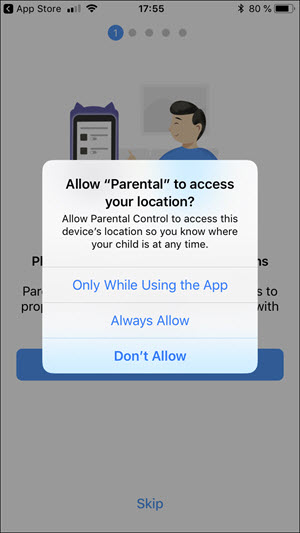
8. Lassen Sie die App Benachrichtigungen senden.
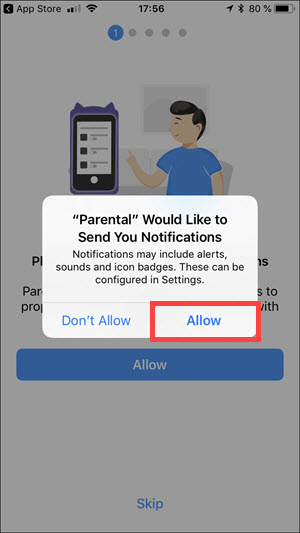
9. Ermöglichen Sie der Kindersicherung den Zugriff auf Ihre Fotos.
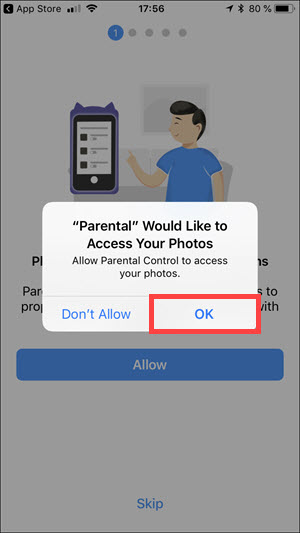
10. Ermöglichen Sie der Kindersicherung den Zugriff auf die Kontakte auf dem Gerät.
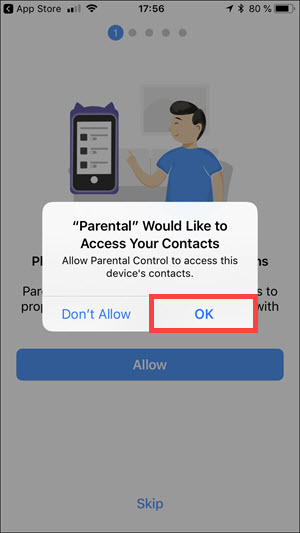
11. Als Nächstes zeigt die App die erforderlichen Schritte zur Steuerung der Kontakte an.
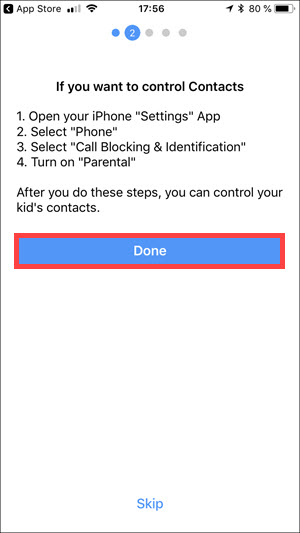
12. Jetzt müssen Sie die App einem Kind zuweisen. Tippen Sie auf eines der angezeigten Profile und dann auf Weiter.
HINWEIS: Um ein neues Profil hinzuzufügen, tippen Sie auf die blaue Schaltfläche Hinzufügen.
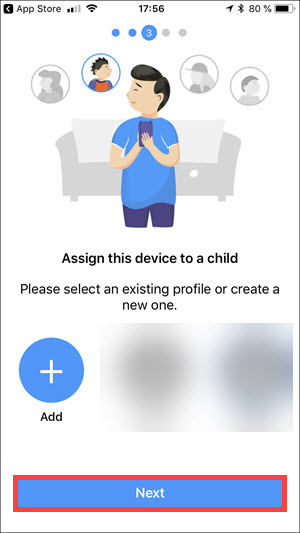
13. Tippen Sie auf Weiter.
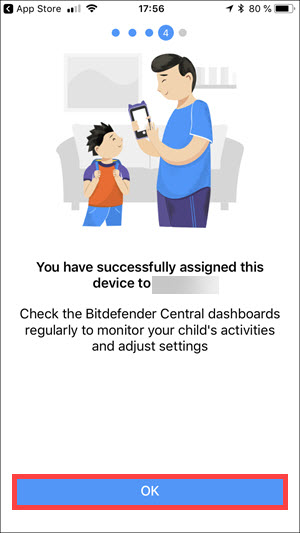
14. Sie werden informiert, dass das Gerät nicht vollständig verwaltet werden kann, da Sie nicht alle Berechtigungen zugelassen haben. Tippen Sie auf Zulassen.
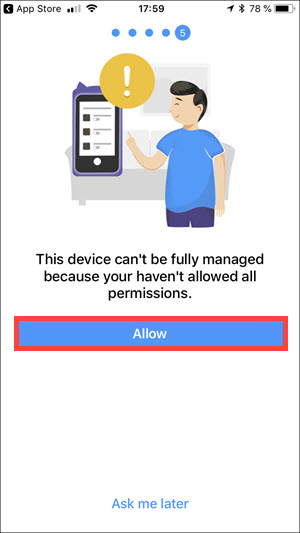
15. Tippen Sie auf Zulassen.
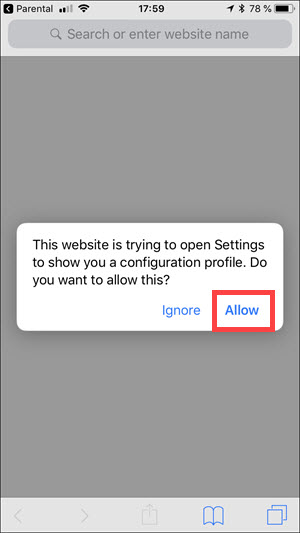
16. Tippen Sie oben rechts auf Installieren.
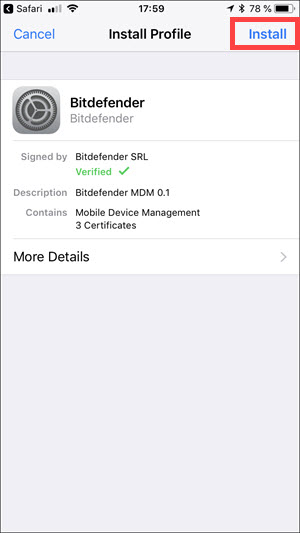
17. Tippen Sie auf Installieren.
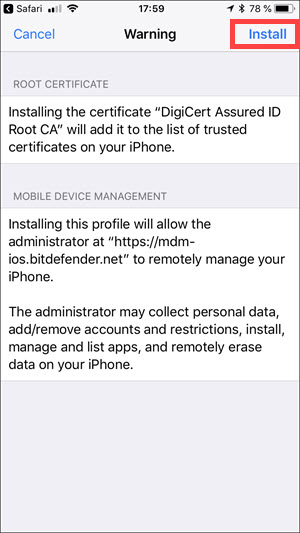
18. Tippen Sie auf Vertrauen.
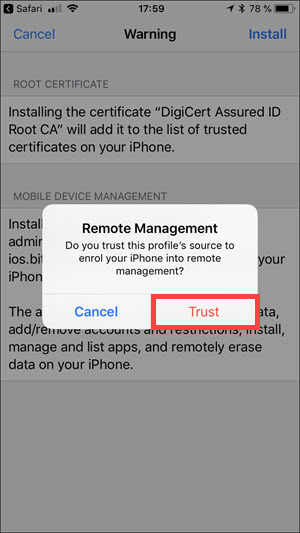
19. Tippen Sie auf Fertig. Sie können jetzt Bitdefender Parental Control für iOS verwenden.